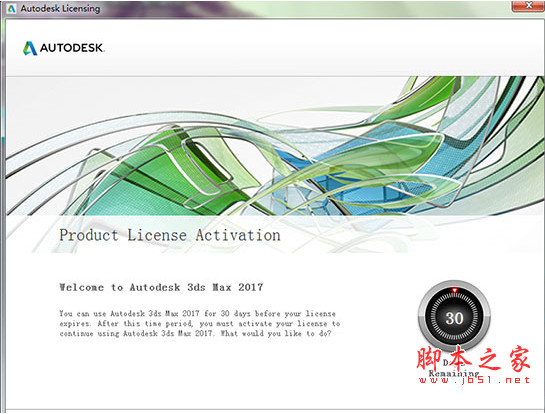3Dmax2018怎么安装? 3Dmax2018破解安装的图文教程
脚本之家
3Dsmax2018是最新版本,它拥有最强大的多样化工具集,内置高效的新工具、加速性能和简化的操作流程。该怎么安装呢?下面我们就来看看详细的教程。
1、解压安装文件

2、解压后,双击第一个文件开始解压

3、点击更改,选择好解压文件夹,目录不能有中文字符,然后点击确定

4、解压过程中

5、解压完成后会弹出安装界面,点击“安装”开始安装

6、选中“我接受”,点击“下一步”

7、接下来选择安装路径。可以使用默认路径,也可以点击浏览自行更改,

8、软件安装中

9、安装完成,点击立即启动

10、点击输入序列号

11、点击“我同意”

12、点击“激活”

13、输入序列号,密钥点击下一步

14、如出现以下提示,点击“关闭”,会重新回到第12步激活页面。继续点击“激活”

15、选择我具有激活码

16、打开解压出来的安装包注册机文件夹,选中注册机右击,选择“以管理员身份运行

17、把申请号复制到注册机里面的Request,先点击Generate,再点击Patch,然后复制Activation处生成的激活码,粘贴到“我具有激活码”处的方框中,最后点击下一步。
提示:复制和粘贴时需要用到的快捷键分别为“ctrl+c” “ctrl+v”

18、点击完成

19、打开开始菜单,在所有程序中找到“ 3ds Max 2018”选择简体中文图标打开

以上就是3Dmax2018安装方法,希望大家喜欢,请继续关注脚本之家。
相关推荐: